GraphQL API-k importálása
A KÖVETKEZŐRE VONATKOZIK: Minden API Management-szint
Az API Managementben hozzáadhat egy GraphQL API-t két modell egyikéhez: átadhatja egy meglévő GraphQL-végpontnak, vagy importálhat egy GraphQL-sémát, és létrehozhat egy szintetikus GraphQL API-t egyéni mezőfeloldókkal. További információkért tekintse meg a GraphQL áttekintését.
Ebben a cikkben a következőt fogja:
- Adjon hozzá egy átmenő GraphQL API-t az API Management-példányhoz.
- Tesztelje a GraphQL API-t.
Ha egy GraphQL-sémát szeretne importálni, és REST vagy SOAP API-végpontok használatával szeretne mezőfeloldókat beállítani, olvassa el a GraphQL-séma importálása és a mezőfeloldók beállítása című témakört.
Előfeltételek
Egy meglévő API Management-példány. Hozzon létre egyet, ha még nem tette meg.
A GraphQL API.
Azure CLI
Használja a Bash-környezetet az Azure Cloud Shellben. További információ: A Bash rövid útmutatója az Azure Cloud Shellben.
Ha inkább helyi cli-referenciaparancsokat szeretne futtatni, telepítse az Azure CLI-t. Ha Windows vagy macOS rendszert használ, fontolja meg az Azure CLI Docker-tárolóban való futtatását. További információ: Az Azure CLI futtatása Docker-tárolóban.
Ha helyi telepítést használ, jelentkezzen be az Azure CLI-be az az login parancs futtatásával. A hitelesítési folyamat befejezéséhez kövesse a terminálon megjelenő lépéseket. További bejelentkezési lehetőségekért lásd : Bejelentkezés az Azure CLI-vel.
Amikor a rendszer kéri, először telepítse az Azure CLI-bővítményt. További információ a bővítményekről: Bővítmények használata az Azure CLI-vel.
Futtassa az az version parancsot a telepített verzió és a függő kódtárak megkereséséhez. A legújabb verzióra az az upgrade paranccsal frissíthet.
Azure PowerShell
- Ha az Azure PowerShell helyi használatát választja:
- Telepítse az Az PowerShell-modul legújabb verzióját.
- Csatlakozás az Azure-fiókjába az Csatlakozás-AzAccount parancsmag használatával.
- Ha az Azure Cloud Shell használata mellett dönt:
- További információkért tekintse meg az Azure Cloud Shell áttekintését.
- Ha az Azure PowerShell helyi használatát választja:
GraphQL API hozzáadása
Az Azure Portalon keresse meg az API Management-példányt.
A bal oldali menüben válassza az API-k>+ API hozzáadása lehetőséget.
Az Új API definiálása területen válassza a GraphQL ikont.
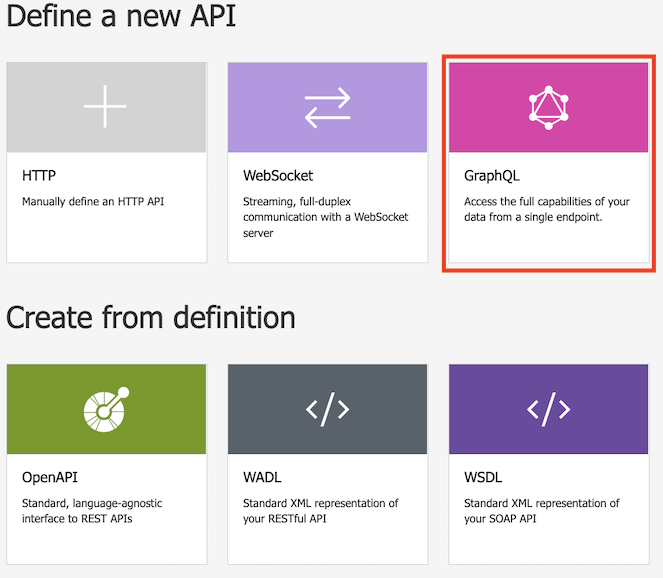
A párbeszédpanelen válassza a Teljes elemet, és töltse ki a szükséges űrlapmezőket.
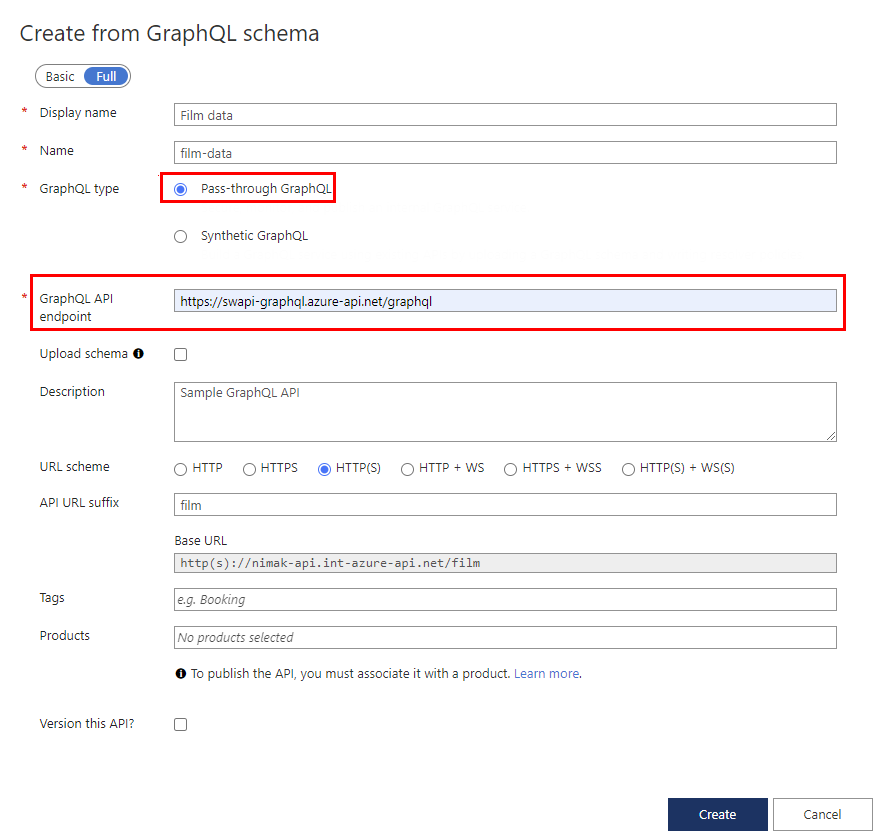
Mező Leírás Megjelenített név Az a név, amellyel a GraphQL API megjelenik. Név A GraphQL API nyers neve. A megjelenítendő név beírása közben automatikusan feltöltődik. GraphQL-típus Válassza az átmenő GraphQL lehetőséget egy meglévő GraphQL API-végpontból való importáláshoz. GraphQL API-végpont Az alap URL-cím a GraphQL API-végpont nevével.
Például:https://example.com/your-GraphQL-nameHasználhat egy gyakori "swapi" GraphQL-végpontot is, példáulhttps://swapi-graphql.azure-api.net/graphqlegy bemutatót.Séma feltöltése Lehetőség van a sémafájl tallózására és feltöltésére a GraphQL-végpontról lekért séma lecseréléséhez (ha van ilyen). Leírás Adja meg az API leírását. URL-séma Válasszon a GraphQL-végpont alapján. Válassza ki a WebSocket-sémát (WS vagy WSS) tartalmazó lehetőségek egyikét, ha a GraphQL API tartalmazza az előfizetés típusát. Alapértelmezett kijelölés: HTTP(S). API URL-címének utótagja Adjon hozzá egy URL-utótagot az adott API azonosításához ebben az API Management-példányban. Ennek egyedinek kell lennie ebben az API Management-példányban. Kiindulási URL-cím Az API-alap URL-címét megjelenítő nem szerkeszthető mező Címkék A GraphQL API társítása új vagy meglévő címkékkel. Termékek A GraphQL API társítása egy termékkel a közzétételhez. Verziószámba iktassa ezt az API-t Válassza ki, ha verziószámozási sémát szeretne alkalmazni a GraphQL API-ra. Válassza a Létrehozás lehetőséget.
Az API létrehozása után tallózzon vagy módosítsa a sémát a Tervezés lapon.
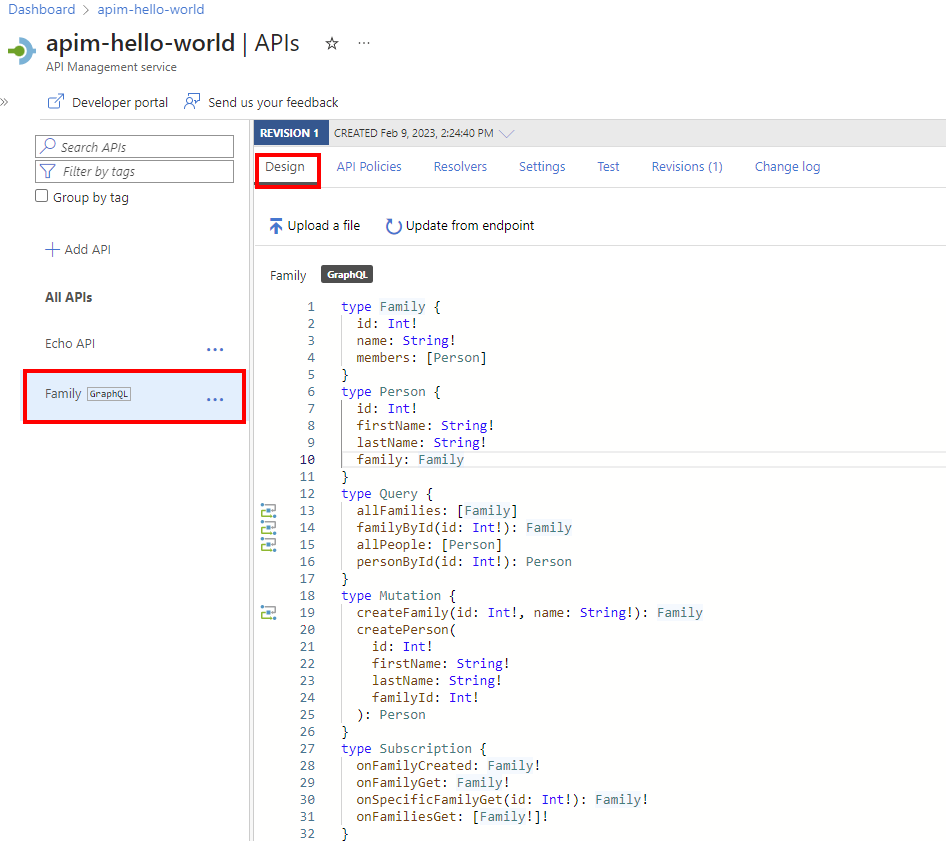
A GraphQL API tesztelése
Lépjen az API Management-példányra.
Az oldalnavigációs menü API-k csoportjában válassza az API-kat.
A Minden API területen válassza ki a GraphQL API-t.
A tesztkonzol eléréséhez válassza a Teszt fület.
Fejlécek alatt:
- Válassza ki a fejlécet a Név legördülő menüből.
- Adja meg az értéket az Érték mezőben.
- További fejlécek hozzáadásához válassza a +Fejléc hozzáadása lehetőséget.
- Fejlécek törlése a kuka ikonnal.
Ha hozzáadott egy terméket a GraphQL API-hoz, alkalmazza a termék hatókörét a Termékhatókör alkalmazása területen.
A Lekérdezésszerkesztőben a következők valamelyike:
Jelöljön ki legalább egy mezőt vagy almezőt az oldalmenüben lévő listából. A kiválasztott mezők és almezők megjelennek a lekérdezésszerkesztőben.
Kezdjen el gépelni a lekérdezésszerkesztőben egy lekérdezés megírásához.

A Lekérdezés változók csoportban adjon hozzá változókat ugyanazon lekérdezés vagy mutáció újrafelhasználásához, és adjon át különböző értékeket.
Válassza az Küldés lehetőséget.
Tekintse meg a választ.
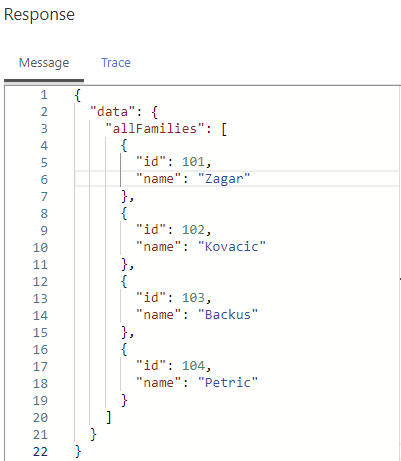
Ismételje meg az előző lépéseket a különböző hasznos adatok teszteléséhez.
Ha a tesztelés befejeződött, lépjen ki a tesztkonzolból.
Előfizetés tesztelése
Ha a GraphQL API támogatja az előfizetést, tesztelheti azt a tesztkonzolon.
Győződjön meg arról, hogy az API lehetővé teszi az API-nak megfelelő WebSocket URL-sémát (WS vagy WSS). Ezt a beállítást a Gépház lapon engedélyezheti.
Állítson be egy előfizetési lekérdezést a lekérdezésszerkesztőben, majd válassza a Csatlakozás a WebSocket-kapcsolat létrehozásához a háttérszolgáltatáshoz.
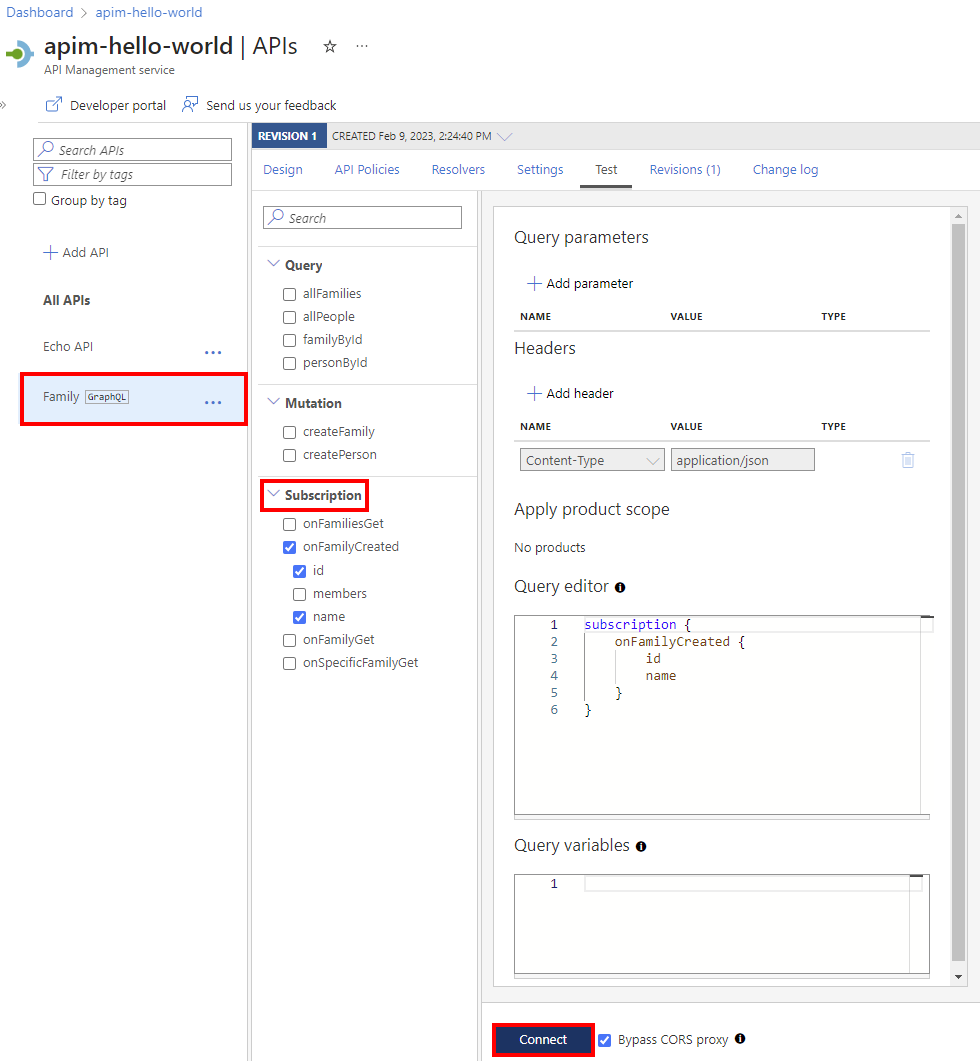
Tekintse át a kapcsolat részleteit az Előfizetés panelen.
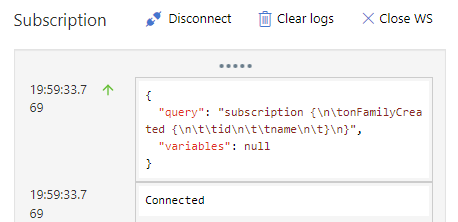
Az előfizetett események megjelennek az Előfizetés panelen. A WebSocket-kapcsolat mindaddig megmarad, amíg le nem választja, vagy nem csatlakozik egy új WebSocket-előfizetéshez.

A GraphQL API védelme
A GraphQL API biztonságossá tételéhez alkalmazza a meglévő hitelesítési és engedélyezési szabályzatokat , valamint egy GraphQL-érvényesítési szabályzatot a GraphQL-specifikus támadások elleni védelem érdekében.
Kapcsolódó témakörök
- API-importálási korlátozások
- OpenAPI-specifikáció importálása
- SOAP API importálása
- SOAP API importálása és konvertálása REST-té
- App Service API importálása
- Container App API importálása
- WebSocket API importálása
- GraphQL API-k importálása
- GraphQL-sémák importálása és mezőfeloldók beállítása
- Azure-függvényalkalmazás importálása
- Azure Logic App-alkalmazás importálása
- Service Fabric-szolgáltatás importálása
- OData API importálása
- SAP OData-metaadatok importálása
- GRPC API importálása
- API szerkesztése
